PS实例教程:空中飘浮的大山
2012-07-13 来源:网络
今天我们来用PS合成一座大山,当然这座大同是飘浮在空中的,好了,还是先看看最终效果图吧,觉得可以就跟着做做,对PS的使用有很大的提高。

步骤一、首先新建一个PS文档,然后做一个背景,具体做什么样的背影你自己看着办,网上有很多素材,白云的也行,也可以直接做个渐变填充就可以,然后导入大山素材,用快捷键Ctrl+T变形,调整为合适的大小,如图所示:

步骤二、切除山体的下半部分,然后把天空部分也去掉,得到山体的上半部分,然后Ctrl+B进行调整色彩平衡,通过调整参数得得偏绿的山体,这样就产生了满山青草的效果,如图所示:

步骤三、然后利用多边形套索工具勾出如图所示的山顶部分,然后反选(Ctrl+Shift+I),删除掉山顶以外的部分。
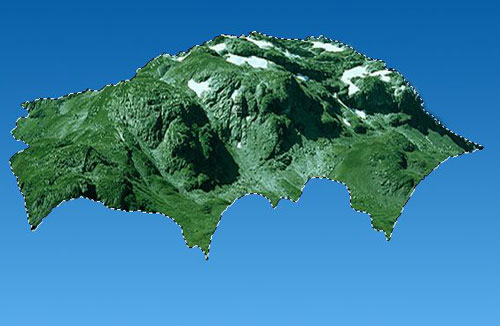
步骤四、开始合成山体的下半部分,这时导入岩石素材,然后适当调整饱和度,得到相对接近的山体的部分,如图:
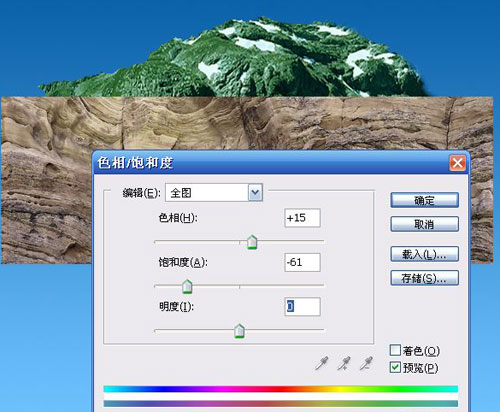
步骤五、然后对山体的下半部分作些处理,勾出有变化的空中山体基本形态,如图所示:

步骤六、处理一下山体上下的接口部分,利用蒙板对岩石部分山体进行很好的过渡,然后用画笔进行涂抹边缘,画笔要稍微大点,颜色尽量偏黑,这样上下就融合在一齐了,如图所示:
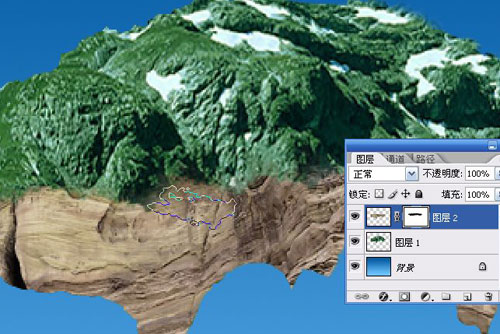
步骤七、接下来对岩石图层进行一些加深和减淡处理,处理出岩石的高光和暗光部分(想要凸出就减淡,凹进去就加深),如图所示:
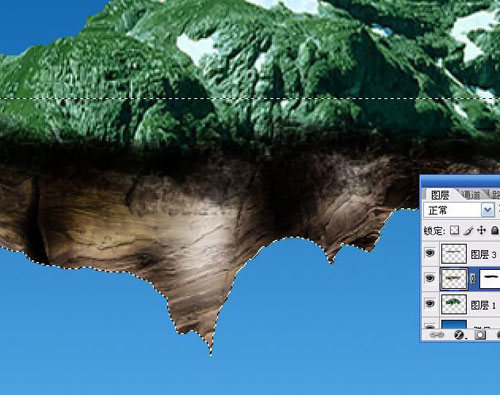
步骤八、现在开始给山体加些青草了,方法很简单,载入青草笔刷,用不同的颜色,模式用正面叠加,这样山体就多了很多青草了,当然再加些树木,这样有树有草的山体就形成了,如图所示:

步骤九、接下来给山体的下方做些树根,这个也简单,载入树根笔刷,如果没有就自己做一下也很快,用深绿色画也行,勾图也行,反正做出那个形状就行,如图所示:
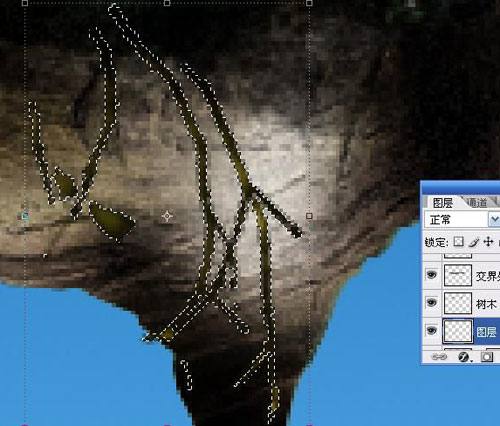
步骤十、然后多复制一些这样的树根,大小不同,颜色也稍微调一调,然后再做些阻止处理,阴影的制作可以复制一份利用高斯模糊,然后再向右移,当然如果觉得麻烦直接对树根部分做阴影也可以,然后再在下方用深褐色做几个小石块,最终如图所示:
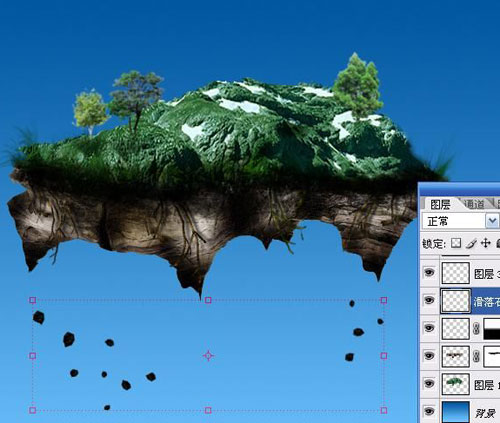
步骤十一、接着复制一份小石块图层,然后对这个图层动感模糊处理,得到如图所示效果:

步骤十二、最后对背景处理,可以导入一个蓝天白云的素材,如果在开始就导入了这步就可省掉,当然白云背景图层要适当做些饱和度处理,效果会更理想,你也可以发挥一下,做出不一样的效果,如下面的就是变化了一些的效果。

好了,这样一个空中飘浮的大山就PS完成制作好了,怎么样,你也试试吧。























